UC浏览器下载视频存储路径详解
- 作者:佚名
- 来源:天岳游戏网
- 时间:2025-04-18 13:44:18
UC浏览器视频文件保存位置指南?作为移动端用户量领先的智能浏览器工具,UC浏览器整合了影音娱乐、资讯获取、资源下载等多元化功能。针对用户普遍关心的视频文件存储路径问题,本文将详细解析从应用内查找到系统目录定位的全流程操作方法。
移动端视频文件管理系统详解
1、启动安卓或iOS设备中的UC浏览器应用程序,进入主界面后轻触底部导航栏的「菜单」图标(通常位于屏幕中央区域)
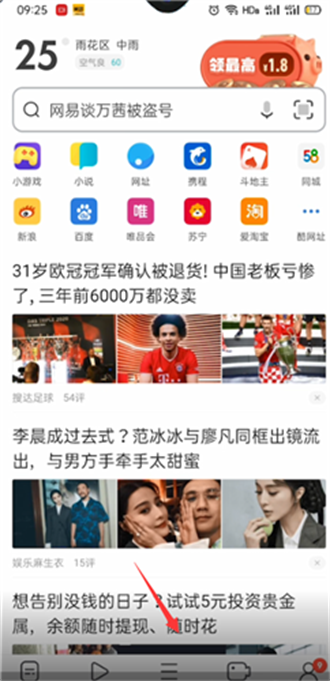
2、在展开的功能面板中定位「下载/视频」模块,该板块集中管理所有通过浏览器获取的多媒体资源
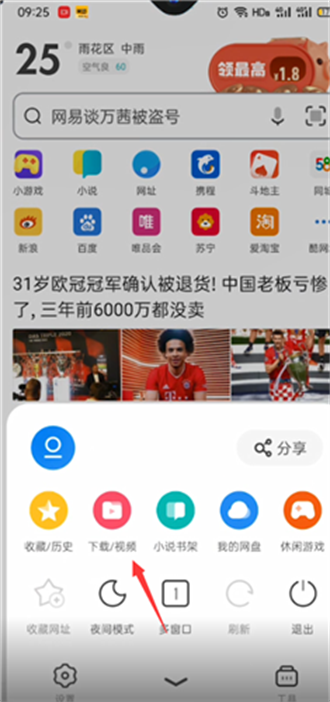
3、进入下载管理中心后切换至「文件」分类标签,这里将展示按时间排序的各类下载项目
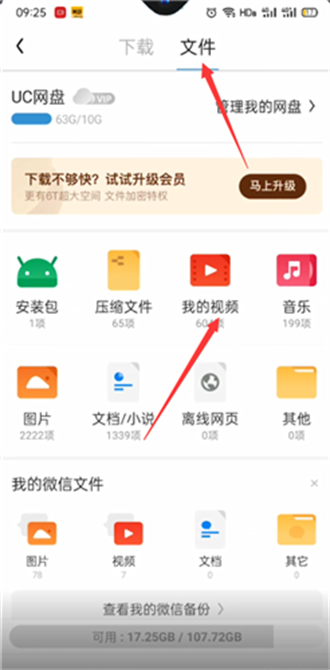
4、选择「我的视频」专属分区,即可浏览通过UC浏览器下载的全部视频文件,支持按名称/日期排序检索
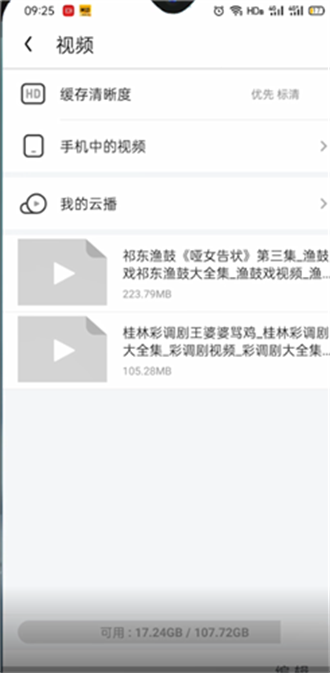
5、若需在系统存储中进行物理定位,请前往设备自带的文件管理器工具(部分机型可能命名为「我的文件」或「文件管理」)
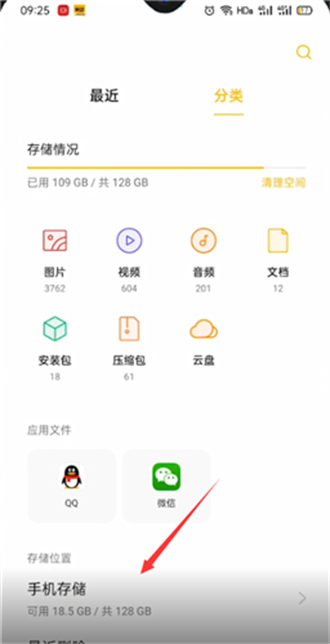
6、在内部存储根目录中找到「UCDownloads」系统级文件夹,该目录专门存储浏览器产生的下载数据
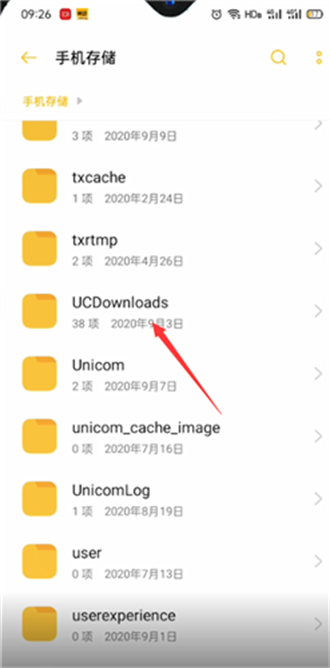
7、进入二级目录「videodata」文件夹,这里按下载时间顺序保存所有缓存完成的视频文件,支持直接调用第三方播放器打开
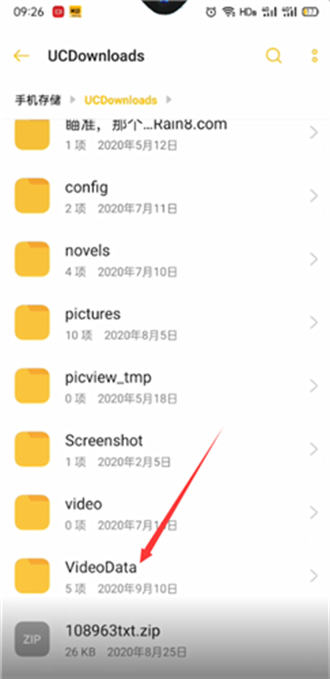
值得注意的是,安卓11及以上版本因系统权限限制,可能需要手动授予文件访问权限。iOS用户则可通过「文件」应用中的「我的iPhone」目录查找对应数据。建议定期清理videodata目录以释放存储空间,同时开启浏览器的自动清理缓存功能可有效管理设备存储容量。
上一篇:虚拟币投资盈利两大主流方式解析
下一篇:免费无需会员AI绘画生成软件推荐
相关阅读
更多资讯
更多热门标签
猜您喜欢
换一换-
 妙看极速版刷视频赚现金v7.6.2.240411 免费版
妙看极速版刷视频赚现金v7.6.2.240411 免费版 -
 可映短剧高清资源随心看v1.0.0 手机版
可映短剧高清资源随心看v1.0.0 手机版 -
 楚盒烟盒回收兑换便捷服务v1.5.0 手机版
楚盒烟盒回收兑换便捷服务v1.5.0 手机版 -
 日历通无广告版便捷管理生活日程v2.0.6
日历通无广告版便捷管理生活日程v2.0.6 -
 时雨天气精准预报实时更新动态预警v1.9.29 免费版
时雨天气精准预报实时更新动态预警v1.9.29 免费版 -
 驾考宝典2025新版助力高效学车v8.68.0 手机版
驾考宝典2025新版助力高效学车v8.68.0 手机版 -
 万能钥匙一键连接免费WiFiv60.3.8 安卓版
万能钥匙一键连接免费WiFiv60.3.8 安卓版 -
 韩小圈2024版高清韩剧畅享平台v6.4.8 正版
韩小圈2024版高清韩剧畅享平台v6.4.8 正版 -
 小伴龙儿童成长益智启蒙伙伴v10.1.5 安卓版
小伴龙儿童成长益智启蒙伙伴v10.1.5 安卓版 -
 尚层家智能装修管理工具免费下载v2.2.9
尚层家智能装修管理工具免费下载v2.2.9 -
 专业移动端音乐制作工具打击垫应用推荐v16.10.14 安卓版
专业移动端音乐制作工具打击垫应用推荐v16.10.14 安卓版 -
 房校长二手房新房装修估值服务v1.6.0
房校长二手房新房装修估值服务v1.6.0
-
 掌上百度极速版移动端搜索神器v13.84.0.10 最新版
掌上百度极速版移动端搜索神器v13.84.0.10 最新版 -
 Earth地球免费版高清卫星地图应用v4.1.1 全解锁版
Earth地球免费版高清卫星地图应用v4.1.1 全解锁版 -
 抖书极速版海量小说随心读v2.4.0 最新版
抖书极速版海量小说随心读v2.4.0 最新版 -
 腾讯微视短视频创作与社交平台v8.94.0 最新版
腾讯微视短视频创作与社交平台v8.94.0 最新版 -
 中国联通APP智慧生活服务新v10.4 最新版
中国联通APP智慧生活服务新v10.4 最新版 -
 爱卡汽车社交与用车服务平台v11.0.1
爱卡汽车社交与用车服务平台v11.0.1 -
 Edge手机浏览器跨平台数据同步v111.0.1661 手机版
Edge手机浏览器跨平台数据同步v111.0.1661 手机版 -
 Quik安卓版视频剪辑工具使用v5.0.7.4057 最新版
Quik安卓版视频剪辑工具使用v5.0.7.4057 最新版 -
 快音悦音乐娱乐应用深度v5.43 免费版
快音悦音乐娱乐应用深度v5.43 免费版 -
 建龙集团信通云办公系统深度v3.1.47
建龙集团信通云办公系统深度v3.1.47 -
 店长直聘高效求职便捷入职v9.071 最新版
店长直聘高效求职便捷入职v9.071 最新版 -
 装修灵感与设计一站式解决方案v3.4.0 免费版
装修灵感与设计一站式解决方案v3.4.0 免费版
